如何解决win10系统未安装音频输出设备问题
现在大部分电脑都是win10系统,有些用户遇到了未安装音频输出设备问题,想知道如何解决,接下来小编就给大家介绍一下具体的的操作步骤。
具体如下:
1. 首先第一步根据下图箭头所指,按下【Win+R】快捷键打开【运行】窗口。
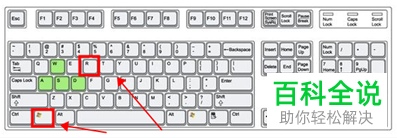
2. 第二步根据下图所示,先在方框中输入【control】,接着点击【确定】选项。

3. 第三步打开【控制面板】窗口后,根据下图所示,点击【硬件和声音】。
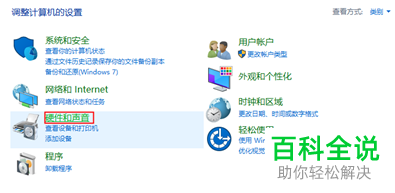
4. 第四步在【硬件和声音】页面中,根据下图所示,点击【管理音频设备】选项。

5. 第五步根据下图所示,先右键单击【未安装音频设备】,接着在弹出的菜单栏中依次勾选【显示禁用的设备、显示已断开的设备】。

6. 第六步根据下图所示,先右键单击【扬声器】,接着在弹出的菜单栏中点击【启用】选项。

7. 第七步如果仍然存在问题,先右键单击左下角【开始】图标,接着在弹出的菜单栏中根据下图所示,点击【设备管理器】选项。
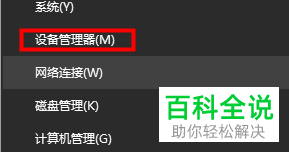
8. 第八步打开【设备管理器】窗口后,根据下图所示,点击【声音、视频和游戏控制器】。

9. 第九步先右键单击声卡设备,接着在弹出的菜单栏中根据下图所示,点击【更新驱动程序软件】选项。
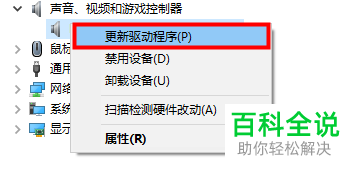
10. 最后在弹出的窗口中,先点击【自动搜索驱动程序】,接着根据下图所示,等待更新完成即可。

以上就是如何解决win10系统未安装音频输出设备问题的方法。
赞 (0)

